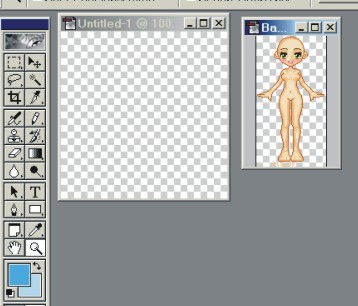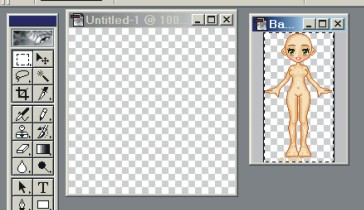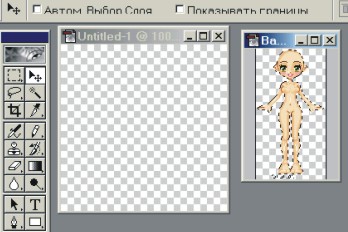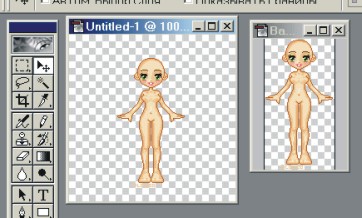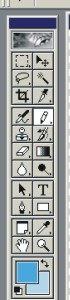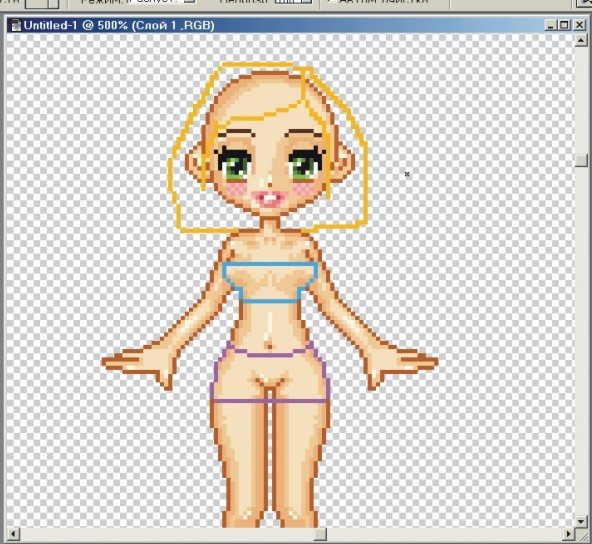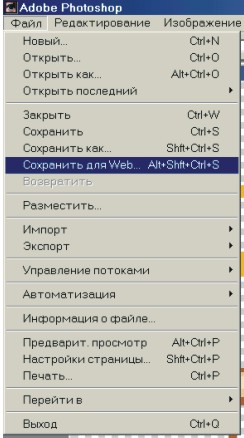|
+++Создание куколок в photoshop на базе base+++ |
||||
|
Итак по многочисленным просьбам в
гостевой и на mail я решила сделать раздел о том,
как можно делать куколок на базе base в photoshop. Если после прочтения описания возникнут
какие-нибудь вопросы – пишите мне в гесте, я постараюсь ответить, ладно? После загрузки Photoshop создаете новый файл: Файл-> новый
|
||||
|
|
Далее появится вот такая
табличка! Теперь заполните табличку по
этому образцу! Имя – всё равно, какое… Введите ширину и высоту 200 в
пикселях. Разрешение – 72 Пиксела на дюйм. Режим – DGB
цвет Режим – прозрачность. Нажимаем OK |
|||
|
После этого откроется новый файл.
Ничего в нём не трогаем, а открываем любой из base. К примеру вы сохранили какой-то base dв папке Мои рисунки, тогда вам
необходимо открыть в появившемся окне эту папку и выбрать нужный base. |
|
|||
|
Вот такая у вас должна получиться
картиночка на экране… |
||||
|
Выбираем инструмент “Выделение”.
И выделяем в премоугольничек весь base. |
||||
|
Выбираем соседний инструмент –
перемещение. Дальше – нажимаем на base и чуть-чуть
двигаем его в окошке. Теперь отпускаем.
Этим же инструментом снова
наижмаем на наш base и неотпуская наводим мышку с
созданный ранее файл. Отпускаем… Такой же base появился в центре. Теперь исходный base моно закрывать! |
||||
|
На панельке инструментов выбираем
карандаш! Теперь на левом из 2-х квадратиков щелкаем (они могут быть любыми
цветами, в зависимости от того, каким цветом вы рисовали до этого! У меня они
голубого и светло-голубого цвета!). Появляется паллитра! Вы выбираете в ней
любой цвет! |
|
|||
|
Инструментом ЛУПА можно увеличить
рисунок до размера экрана! Таким же образом, изменяя в паллитре цвета
нарисуем контуры одежды, обуви и волос. Короче – по пикселу рисуете вашу
куколку… |
||||
|
|
Когда куколка будет готова. Выделите её интсрументом выделения,
потом в верхней панели зайдите в
функцию ИЗОБРАЖЕНИЕ и нажмите ОБРЕЗАТЬ. Изображение -> Обрезать. Рисунок обрежется
до нужного вам размера. Теперь, когда ваша куколка окончательно готова в
Функции Файл выбираем команду СОХРАНИТЬ ДЛЯ WEB.
В появившейся табличке ничего не меняем, только расширение обозначте *GIF. Нажмите OK! Выбирите нужную
вам папку, например всё ту же МОИ РИСУНКИ и сохраните картинку! Молодец! Надеюсь, куколка получилась! Если фон оказался не
прозрачный, значит ты что-то не так указанно при открытии, или сохранение!
С нетерпением жду ваших куколок! |
|||
© Описание составленно Olga aka Usagi